
A Windows 10 új Ubuntu-alapú Bash-héja nem úgy működik, mint egy normál program. Friss Linux környezet eléréséhez az eltávolításához vagy az állapot visszaállításához néhány speciális parancsot kell használnia.
frissítés: Az őszi alkotók frissítése óta most már megtehetitávolítsa el az Ubuntu vagy bármely más Linux disztribúciót, mint egy normál alkalmazás. Például az Ubuntu eltávolításához egyszerűen kattintson a jobb gombbal az Ubuntu parancsikonra a Start menüben, majd kattintson az „Uninstall” elemre. A Linux disztribúció újratelepítéséhez töltse le ismét a Store-ból. Az újratelepítés után friss példányt kap a Linux környezetről.
Futtathatja a ubuntu clean parancs a Parancssor vagy a PowerShell ablakbanaz Ubuntu Linux fájlrendszer törléséhez. Az Ubuntu legközelebbi indításakor új fájlrendszert állít fel anélkül, hogy újra kellene töltenie a szoftvert.
ÖSSZEFÜGGŐ: A Linux Bash Shell telepítése és használata a Windows 10 rendszeren
Az összes alábbi parancs futtatható egy Parancssor ablakban vagy egy PowerShell ablakban.
Kattintson a jobb gombbal a Start gombra, vagy nyomja meg a Windows + X billentyűta billentyűzeten, és válassza a „Parancssor” lehetőséget a Parancssor ablak megnyitásához. Ha inkább a PowerShell-t szeretné használni, elindíthatja a PowerShell-t a Start menüből.

Az Ubuntu környezet eltávolítása és az otthoni mappa megőrzése
A letöltött Bash-környezet eltávolításához nyissa meg aParancssor ablak és futtassa a következő parancsot. Ezzel eltávolítja és törli az Ubuntu felhasználói környezetet a rendszeréből, beleértve az apt-get használatával letöltött és telepített Linux alkalmazásokat, vagy a forrásból történő összeállítást.
lxrun /uninstall
A Windows kéri, hogy erősítse meg választását. A megerősítés automatikus elfogadásához - ideális, ha ezt a parancsot például szkriptben szeretné használni - futtassa a lxrun /uninstall /y parancs helyett.
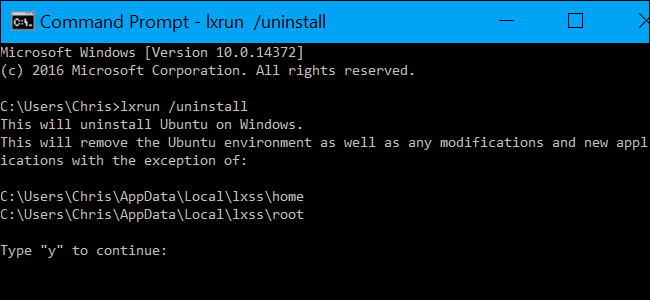
Ez a parancs nem törli az otthoni mappát és a benne lévő fájlokat. Ha teljesen meg akarja törölni a Linux rendszert, olvassa el a következő részt.
Az Ubuntu környezet eltávolítása és az otthoni mappa törlése
A fenti parancs nem törli az Ubuntu felhasználóta fiók otthoni mappája. Az otthoni mappa felhasználói preferenciákat és fájlokat tartalmaz. Ha új Ubuntu felhasználói területi képet telepít, az otthoni mappában lévő fájlok megmaradnak és átvitelre kerülnek.
Ha meg akarja akadályozni, hogy ez megtörténjen, akkor el kell távolítania a letöltött Bash-környezetet, és teljesen törölnie kell az otthoni mappát. Ehhez futtassa a következő parancsot:
lxrun /uninstall /full
Megkérjük, hogy erősítse meg választását. A megerősítés automatikus elfogadásához futtassa a lxrun /uninstall /y /full parancs helyett.

Az Ubuntu környezet újratelepítése
A Bash környezet újratelepítéséhez csak futtassa a bash parancs újra, mint a Bash első telepítésekor. Ha egy Ubuntu felhasználói terület képét nem telepíti, akkor automatikusan letölti és telepíti.
A következő parancsot maga is futtathatja. Ugyanaz a parancs, amelyet a bash.exe automatikusan futtat, ha az Ubuntu felhasználói terület képének telepítése nélkül indítja el.
lxrun /install
Akár futsz bash vagy lxrun /install , a parancs megkérdezi, hogy erősítse meg választását, és írja be a felhasználói fiókhoz tartozó felhasználónevet és jelszót a Bash környezetben.
A folyamat kihagyásához futtassa az alábbiakatparancs helyett. Ez a parancs automatikusan elfogadja a figyelmeztetéseket, beállítva a „gyökér” fiókot alapértelmezett felhasználói fiókként jelszó nélkül. Ez akkor hasznos, ha automatizálni szeretné a Bash szkriptbe történő telepítését.
lxrun /install /y

A Windows 10 Bash eszközeinek teljes eltávolítása
Ha teljesen el szeretné távolítani a bash.exe eszközt és a Windows alrendszert Linux operációs rendszerről a számítógépről, akkor újra meg kell nyitnia a Vezérlőpult „A Windows funkcióinak be- és kikapcsolása” párbeszédpaneljét.
Megtalálásához nyissa meg a Vezérlőpultot, és lépjen a Programok> A Windows szolgáltatások be- vagy kikapcsolása elemre.
Távolítsa el a „Windows alrendszer Linuxhoz” opciótide, és kattintson az OK gombra. A Windows eltávolítja a Windows alrendszert Linuxhoz, a bash.exe és az lxrun.exe parancsokat. A Windows szolgáltatások párbeszédpanelét bármikor újra megtekintheti, hogy a jövőben újratelepítse őket.









